AI SDK od Vercel to zaawansowana biblioteka open source do tworzenia aplikacji, interfejsów użytkownika i agentów opartych na AI w TypeScript.
Z tego przewodnika dowiesz się, jak utworzyć aplikację Node.js w języku TypeScript, która korzysta z pakietu AI SDK do łączenia się z interfejsem Gemini API za pomocą dostawcy generatywnej AI od Google i przeprowadzania zautomatyzowanej analizy trendów rynkowych. Ostateczna wersja aplikacji:
- Korzystaj z Gemini w wyszukiwarce Google, aby badać aktualne trendy rynkowe.
- Wyodrębnianie uporządkowanych danych z badań w celu generowania wykresów.
- Połącz wyniki badań i wykresy w profesjonalny raport HTML i zapisz go jako plik PDF.
Wymagania wstępne
Aby skorzystać z tego przewodnika, potrzebujesz:
- Klucz interfejsu Gemini API. Możesz go utworzyć bezpłatnie w Google AI Studio.
- Node.js w wersji 18 lub nowszej.
- Menedżer pakietów, np.
npm,pnpmlubyarn.
Konfigurowanie aplikacji
Najpierw utwórz nowy katalog projektu i go zainicjuj.
npm
mkdir market-trend-appcd market-trend-appnpm init -y
pnpm
mkdir market-trend-appcd market-trend-apppnpm init
włóczka
mkdir market-trend-appcd market-trend-appyarn init -y
Instalowanie zależności
Następnie zainstaluj pakiet AI SDK, dostawcę Google Generative AI i inne niezbędne zależności.
npm
npm install ai @ai-sdk/google zodnpm install -D @types/node tsx typescript && npx tsc --init
Aby uniknąć błędu kompilatora TypeScript, dodaj komentarz do tego wiersza w wygenerowanym pliku tsconfig.json:
//"verbatimModuleSyntax": true,
pnpm
pnpm add ai @ai-sdk/google zodpnpm add -D @types/node tsx typescript
włóczka
yarn add ai @ai-sdk/google zodyarn add -D @types/node tsx typescript && yarn tsc --init
Aby uniknąć błędu kompilatora TypeScript, dodaj komentarz do tego wiersza w wygenerowanym pliku tsconfig.json:
//"verbatimModuleSyntax": true,
Ta aplikacja będzie też używać pakietów innych firm Puppeteer i Chart.js do renderowania wykresów i tworzenia plików PDF:
npm
npm install puppeteer chart.jsnpm install -D @types/chart.js
pnpm
pnpm add puppeteer chart.jspnpm add -D @types/chart.js
włóczka
yarn add puppeteer chart.jsyarn add -D @types/chart.js
Pakiet puppeteer wymaga uruchomienia skryptu, aby pobrać przeglądarkę Chromium. Menedżer pakietów może poprosić o zatwierdzenie, więc gdy pojawi się odpowiedni komunikat, zatwierdź skrypt.
Konfigurowanie klucza interfejsu API
Ustaw zmienną środowiskową GOOGLE_GENERATIVE_AI_API_KEY za pomocą klucza interfejsu Gemini API. Dostawca generatywnej AI od Google automatycznie wyszukuje klucz interfejsu API w tej zmiennej środowiskowej.
macOS/Linux
export GOOGLE_GENERATIVE_AI_API_KEY="YOUR_API_KEY_HERE"Powershell
setx GOOGLE_GENERATIVE_AI_API_KEY "YOUR_API_KEY_HERE"Tworzenie aplikacji
Teraz utwórzmy główny plik aplikacji. Utwórz w katalogu projektu nowy plik o nazwie main.ts. Logikę tego pliku będziesz tworzyć krok po kroku.
Aby szybko sprawdzić, czy wszystko jest prawidłowo skonfigurowane, dodaj ten kod do pliku main.ts. Ten podstawowy przykład korzysta z modelu Gemini 2.5 Flash i generateText, aby uzyskać prostą odpowiedź od Gemini.
import { google } from "@ai-sdk/google";
import { generateText } from "ai";
async function main() {
const { text } = await generateText({
model: google("gemini-2.5-flash"),
prompt: 'What is plant-based milk?',
});
console.log(text);
}
main().catch(console.error);
Zanim dodamy więcej złożoności, uruchommy ten skrypt, aby sprawdzić, czy środowisko jest skonfigurowane poprawnie. Uruchom w terminalu to polecenie:
npm
npx tsc && node main.jspnpm
pnpm tsx main.tswłóczka
yarn tsc && node main.jsJeśli wszystko jest prawidłowo skonfigurowane, w konsoli zobaczysz odpowiedź Gemini.
Przeprowadzanie badań rynku za pomocą wyszukiwarki Google
Aby uzyskać aktualne informacje, możesz włączyć narzędzie wyszukiwarki Google w Gemini. Gdy to narzędzie jest aktywne, model może przeszukiwać internet, aby odpowiedzieć na prompta, i zwracać użyte źródła.
Zastąp zawartość pliku main.ts tym kodem, aby wykonać pierwszy krok analizy.
import { google } from "@ai-sdk/google";
import { generateText } from "ai";
async function main() {
// Step 1: Search market trends
const { text: marketTrends, sources } = await generateText({
model: google("gemini-2.5-flash"),
tools: {
google_search: google.tools.googleSearch({}),
},
prompt: `Search the web for market trends for plant-based milk in North America for 2024-2025.
I need to know the market size, key players and their market share, and primary consumer drivers.
`,
});
console.log("Market trends found:\n", marketTrends);
// To see the sources, uncomment the following line:
// console.log("Sources:\n", sources);
}
main().catch(console.error);
Wyodrębnianie danych z wykresu
Następnie przetworzymy tekst badawczy, aby wyodrębnić z niego uporządkowane dane odpowiednie do tworzenia wykresów. Użyj funkcji generateObject pakietu AI SDK wraz ze schematem zod, aby zdefiniować dokładną strukturę danych.
Utwórz też funkcję pomocniczą, która przekształci te uporządkowane dane w konfigurację zrozumiałą dla Chart.js.
Dodaj do pliku main.ts ten kod: Zwróć uwagę na nowe polecenia import i dodany „Krok 2”.
import { google } from "@ai-sdk/google";
import { generateText, generateObject } from "ai";
import { z } from "zod/v4";
import { ChartConfiguration } from "chart.js";
// Helper function to create Chart.js configurations
function createChartConfig({labels, data, label, type, colors,}: {
labels: string[];
data: number[];
label: string;
type: "bar" | "line";
colors: string[];
}): ChartConfiguration {
return {
type: type,
data: {
labels: labels,
datasets: [
{
label: label,
data: data,
borderWidth: 1,
...(type === "bar" && { backgroundColor: colors }),
...(type === "line" && colors.length > 0 && { borderColor: colors[0] }),
},
],
},
options: {
animation: { duration: 0 }, // Disable animations for static PDF rendering
},
};
}
async function main() {
// Step 1: Search market trends
const { text: marketTrends, sources } = await generateText({
model: google("gemini-2.5-flash"),
tools: {
google_search: google.tools.googleSearch({}),
},
prompt: `Search the web for market trends for plant-based milk in North America for 2024-2025.
I need to know the market size, key players and their market share, and primary consumer drivers.
`,
});
console.log("Market trends found.");
// Step 2: Extract chart data
const { object: chartData } = await generateObject({
model: google("gemini-2.5-flash"),
schema: z.object({
chartConfigurations: z
.array(
z.object({
type: z.enum(["bar", "line"]).describe('The type of chart to generate. Either "bar" or "line"',),
labels: z.array(z.string()).describe("A list of chart labels"),
data: z.array(z.number()).describe("A list of the chart data"),
label: z.string().describe("A label for the chart"),
colors: z.array(z.string()).describe('A list of colors to use for the chart, e.g. "rgba(255, 99, 132, 0.8)"',),
}),
)
.describe("A list of chart configurations"),
}),
prompt: `Given the following market trends text, come up with a list of 1-3 meaningful bar or line charts
and generate chart data.
Market Trends:
${marketTrends}
`,
});
const chartConfigs = chartData.chartConfigurations.map(createChartConfig);
console.log("Chart configurations generated.");
}
main().catch(console.error);
Generowanie raportu końcowego
Na ostatnim etapie poproś Gemini, aby działał jako ekspert w zakresie pisania raportów. Podaj wyniki badań rynku, konfiguracje wykresów i jasne instrukcje tworzenia raportu HTML. Następnie użyj Puppeteer, aby wyrenderować ten kod HTML i zapisać go jako plik PDF.
Dodaj do pliku main.ts ostatnią instrukcję importu puppeteer i „Step 3”.
// ... (imports from previous step)
import puppeteer from "puppeteer";
// ... (createChartConfig helper function from previous step)
async function main() {
// ... (Step 1 and 2 from previous step)
// Step 3: Generate the final HTML report and save it as a PDF
const { text: htmlReport } = await generateText({
model: google("gemini-2.5-flash"),
prompt: `You are an expert financial analyst and report writer.
Your task is to generate a comprehensive market analysis report in HTML format.
**Instructions:**
1. Write a full HTML document.
2. Use the provided "Market Trends" text to write the main body of the report. Structure it with clear headings and paragraphs.
3. Incorporate the provided "Chart Configurations" to visualize the data. For each chart, you MUST create a unique <canvas> element and a corresponding <script> block to render it using Chart.js.
4. Reference the "Sources" at the end of the report.
5. Do not include any placeholder data; use only the information provided.
6. Return only the raw HTML code.
**Chart Rendering Snippet:**
Include this script in the head of the HTML: <script src="https://cdn.jsdelivr.net/npm/chart.js"></script>
For each chart, use a structure like below, ensuring the canvas 'id' is unique for each chart, and apply the correspinding config:
---
<div style="width: 800px; height: 600px;">
<canvas id="chart1"></canvas>
</div>
<script>
new Chart(document.getElementById('chart1'), config);
</script>
---
(For the second chart, use 'chart2' and the corresponding config, and so on.)
**Data:**
- Market Trends: ${marketTrends}
- Chart Configurations: ${JSON.stringify(chartConfigs)}
- Sources: ${JSON.stringify(sources)}
`,
});
// LLMs may wrap the HTML in a markdown code block, so strip it.
const finalHtml = htmlReport.replace(/^```html\n/, "").replace(/\n```$/, "");
const browser = await puppeteer.launch();
const page = await browser.newPage();
await page.setContent(finalHtml);
await page.pdf({ path: "report.pdf", format: "A4" });
await browser.close();
console.log("\nReport generated successfully: report.pdf");
}
main().catch(console.error);
Uruchamianie aplikacji
Możesz teraz uruchomić aplikację. Uruchom w terminalu to polecenie:
npm
npx tsc && node main.jspnpm
pnpm tsx main.tswłóczka
yarn tsc && node main.jsW terminalu zobaczysz logowanie, gdy skrypt będzie wykonywać poszczególne kroki.
Po zakończeniu w katalogu projektu zostanie utworzony plik report.pdf zawierający analizę rynku.
Poniżej znajdziesz 2 pierwsze strony przykładowego raportu w formacie PDF:
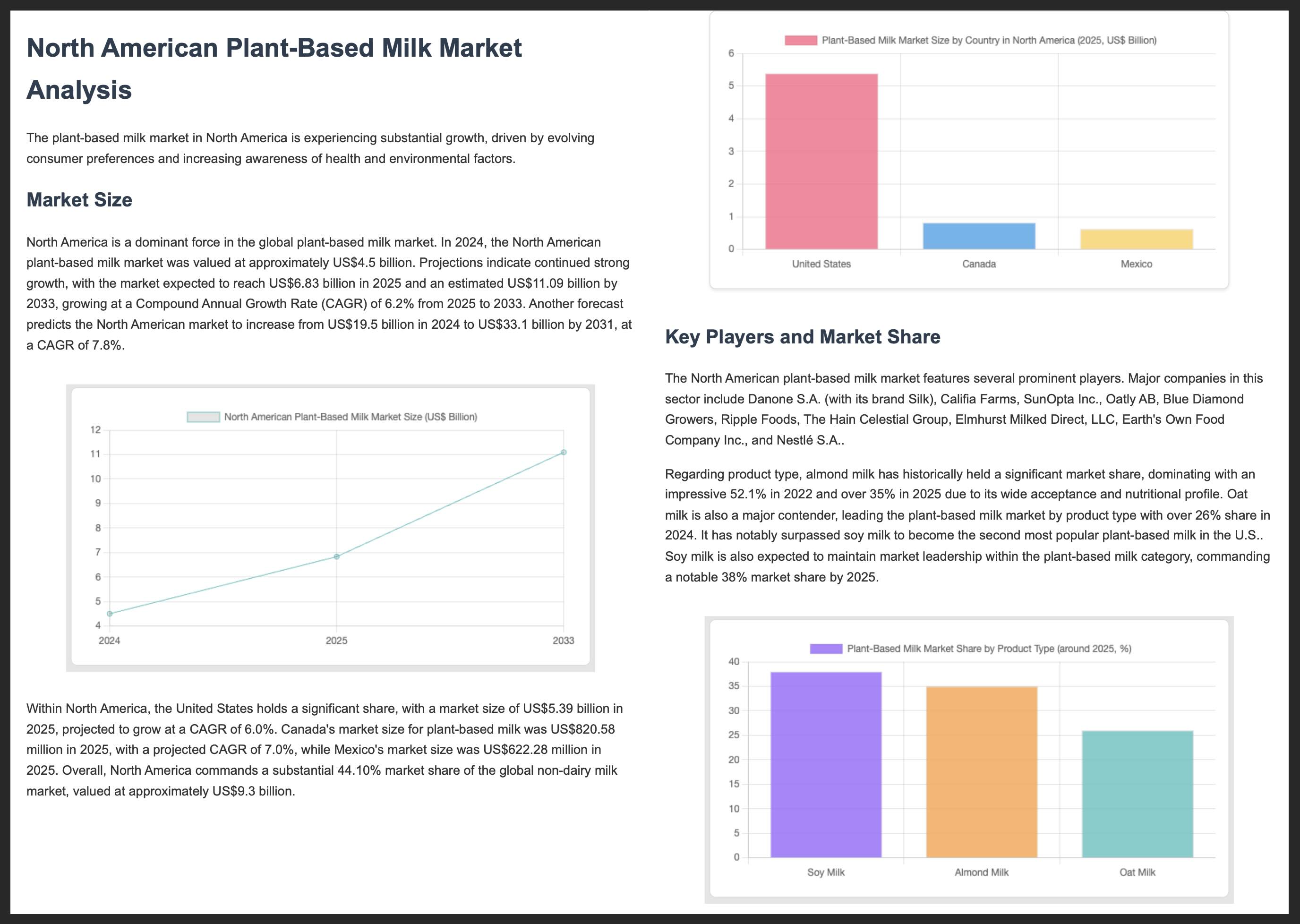
Dodatkowe zasoby
Więcej informacji o tworzeniu aplikacji z użyciem Gemini i pakietu SDK AI znajdziesz w tych materiałach:

